Haluatko oppia asentamaan Perlin Windows-tietokoneeseen? Tässä opetusohjelmassa näytämme sinulle, miten Perl asennetaan Windows-tietokoneeseen.
• Windows 2012 R2
• Windows 2016
• Windows 2019
• Windows 10
• Strawberry Perl 5.30.2.1
Windowsin soittolista:
Tällä sivulla tarjoamme nopean pääsyn windows-asennukseen liittyvien videoiden luetteloon.
Älä unohda tilata youtube-kanavaamme nimeltä FKIT.
Windowsin opetusohjelma:
Tällä sivulla tarjoamme nopean pääsyn luetteloon Windows-opetusohjelmista.
Opetusohjelma Windows - Perl-asennus
Käytä Perlin verkkosivustoa ja lataa Perl-asentajan uusin versio.
Esimerkissämme latasimme tiedoston nimeltä: STRAWBERRY-PERL-5.30.2.1-64bit.msi

Käynnistä järjestelmänvalvojana Perl-asennus.

Hyväksy käyttöoikeussopimus ja napsauta Seuraava-painiketta.

Aseta haluamasi asennuspolku ja napsauta Seuraava-painiketta.

Napsauta Asenna-painiketta.

Odota, että Perl-asennus on valmis.

Esimerkissämme Perl asennettiin seuraavaan hakemistoon.
Käynnistä tietokone uudelleen.
Onnittelen! Perl-asennus Windowsiin on valmis.
Opetusohjelma Perl - Asennuksen testaaminen
Käynnistä uusi DOS-komentorivikehote.

Tarkista asennettu Perl-versio.
Tässä on komentotulostin.
Luo testinä Perl-komentosarja.
Avaa Perl-testitiedosto Muistio-sovelluksella.
Korvaa sen sisältö seuraavalla koodilla.
Testaa Perl-sovellus seuraavalla komennolla.
Tässä on komentotulostin.
Voit avata Perlin myös Käynnistä-valikon pikanäppäimillä.
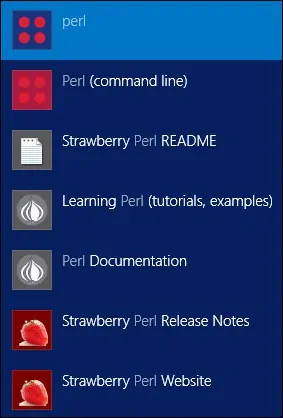
Onnittelen! Olet testannut Perlin asennuksen Windowsissa.
